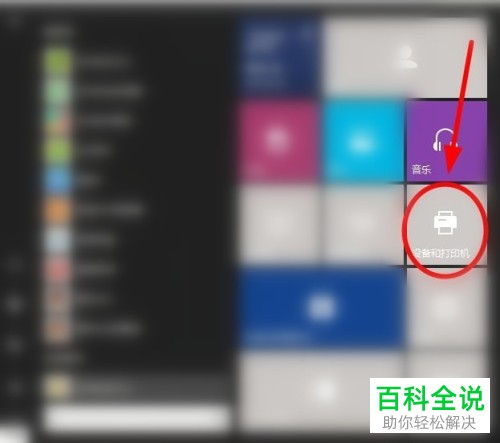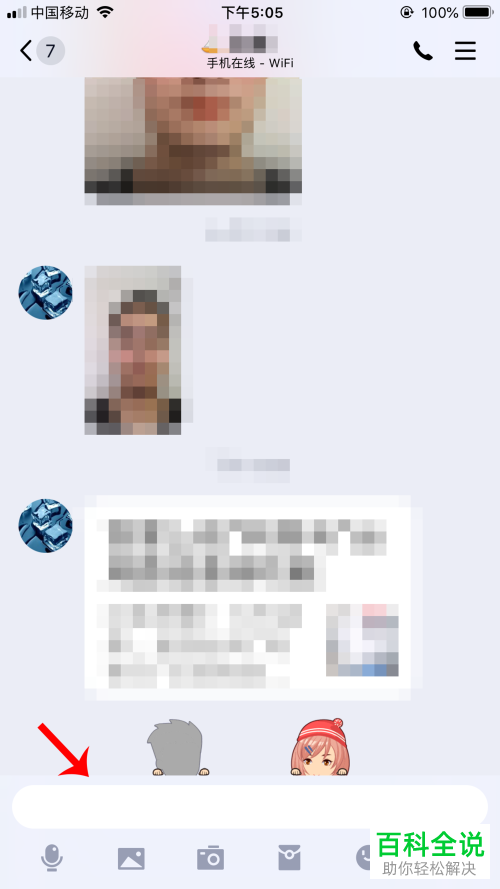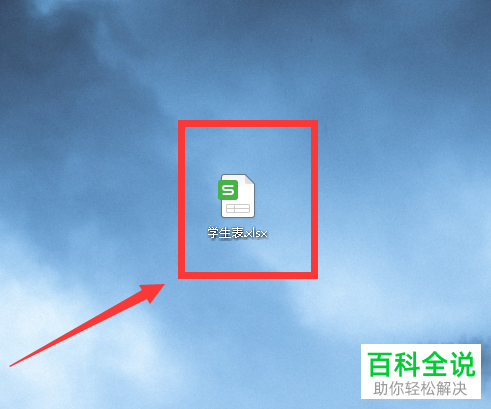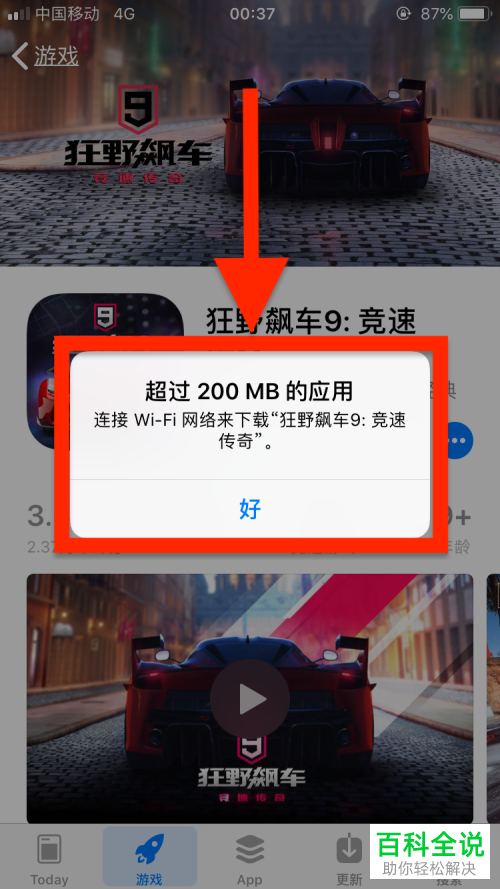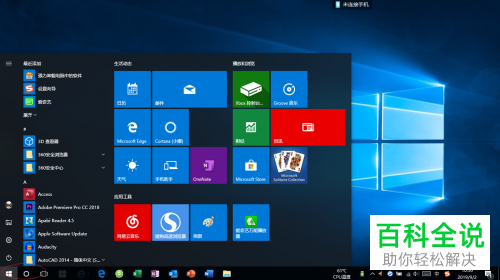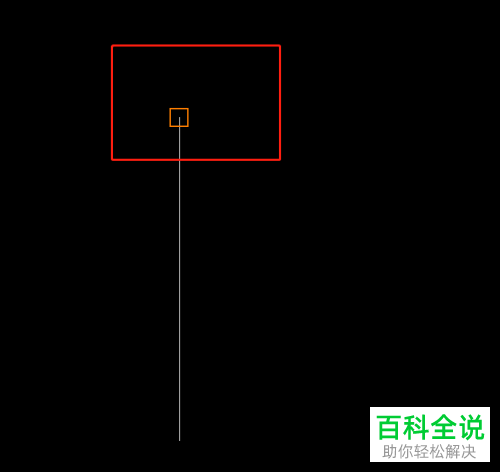Word怎么把文档打印成小册子/课本形式
在Microsoft Word中打印成小册子/课本形式,可以按照以下步骤操作:
1. 打开你的Word文档。
2. 点击“文件”>“打印”。
3. 在“打印”对话框中,点击“设置”(或“布局”)选项卡。
4. 在“书籍折页”部分,勾选“书籍折页”选项。
5. 确保选择了合适的纸张大小和方向(通常是纵向)。
6. 点击“打印”按钮开始打印。
这样设置后,你的文档将以书籍折页的形式进行打印。
1. 打开你的Word文档。
2. 点击“文件”>“打印”。
3. 在“打印”对话框中,点击“设置”(或“布局”)选项卡。
4. 在“书籍折页”部分,勾选“书籍折页”选项。
5. 确保选择了合适的纸张大小和方向(通常是纵向)。
6. 点击“打印”按钮开始打印。
这样设置后,你的文档将以书籍折页的形式进行打印。
我们通常会使用word来制作小册子,非常方便,不少朋友还不太了解具体的操作步骤,小编来为大家分享方法。
具体如下:
1. 首先,请大家打开电脑,然后选择屏幕左下方的“开始”菜单按钮。
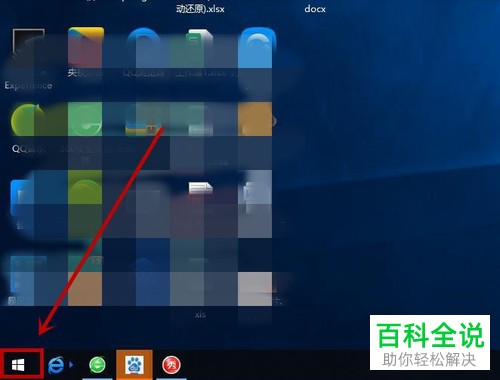
2. 第二步,接下来,请点击“设备和打印机”。
3. 第三步,如图所示,我们点击左上方的“文件”。
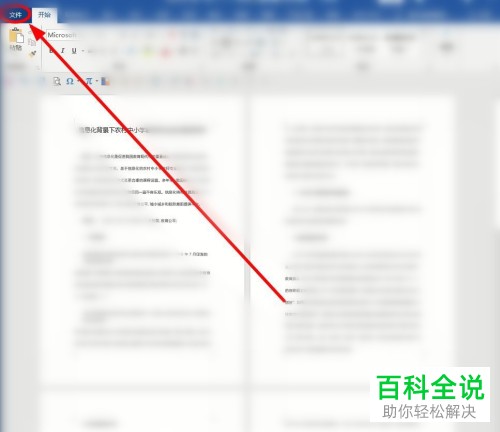
4. 第四步,如图所示,请点击屏幕左侧的“打印”选项。

5. 第五步,接下来,请选择下拉菜单的“双面打印”。
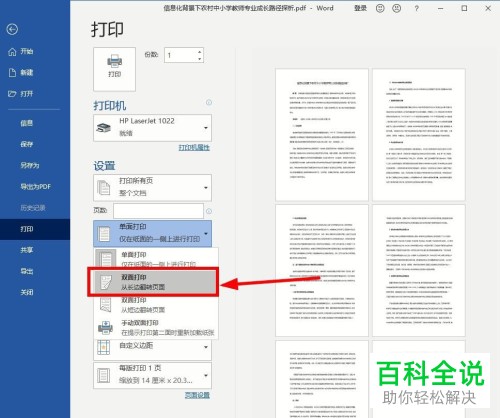
6. 第六步,我们可以单击“A4”,接着点击下拉菜单的“16开”。

7.第七步,此时,我们点击界面的“页面设置”。

8.最后,我们 默认打开的是“页边距”选项卡,这样即可设置装订线为“1.5cm”或者默认,我们把装订线位置设成“靠左”,完成后,请选择“确定”,然后返回到“打印”选项,再点击“打印”,操作完成。

以上就是Word把文档打印成小册子/课本形式的方法。